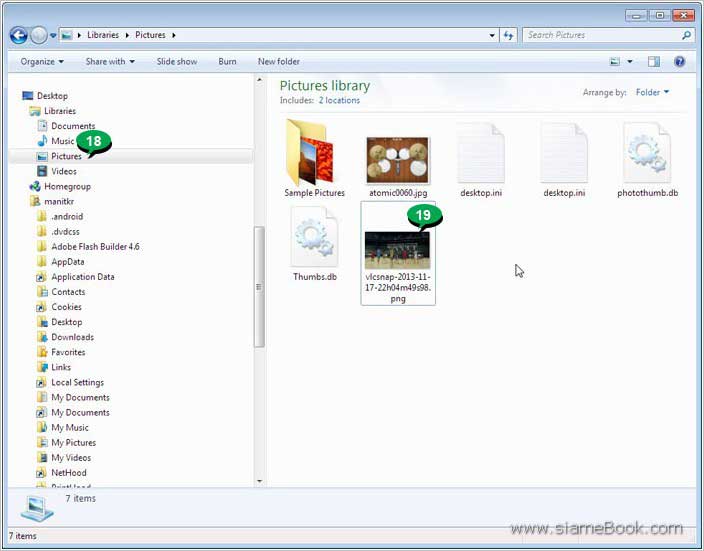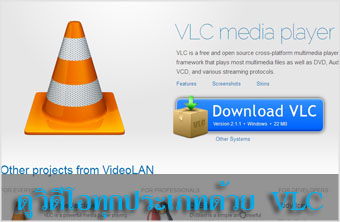
โปรแกรมสำหรับดูหนัง ดูวิดีโอที่จำเป็นต้องมีในคอมพิวเตอร์ทุกเครื่อง ไว้ดูวิดีโอบางประเภทที่ไม่สามารถดูด้วยได้โปรแกรมมาตรฐานทั่วไป อย่าง Windows Media Player โดย VLC Media Player จะเป็นฟรีโปรแกรมที่ ใช้งานได้อย่างสบายใจ ไม่มีสปายแวร์ มัลแวร์แฝงมาด้วย
VLC ย่อมาจาก Video Lan Client เป็นโปรแกรมเล่นไฟล์มิเดียที่รองรับการใช้งานทั้งบน Windows, Mac OS, BeOS, Linux ตัวอย่างความสามารถหลักๆ ของโปรแกรมนี้
1. เล่นไฟล์เพลง ไฟล์เสียงยอดนิยมอย่าง mp3 ได้เช่นกัน
2. เล่นไฟล์วิดีโอได้ทุกประเภท โดยไม่ต้องติดตั้งตัวเข้ารหัสมาช่วยในการเล่น
3. สามารถดูวิดีโอหรือรับชมรายการสดผ่านอินเตอร์เน็ตได้ บันทึกเก็บไว้ได้
4. ดูวิดีโอใน youtube พร้อมบันทึกเก็บไว้ได้เช่นกัน
5. ใช้ VLC เป็นตัวเผยแพร่ เช่น ในเน็ตเวิร์คของโรงเรียน ก็สามารถใช้คอมพิวเตอร์เครื่องอื่นมาดึงวิดีโอไปเล่นได้
การดาวน์โหลดโปรแกรม VLC Media Player
สำหรับโปรแกรมนี้สามารถดาวน์โหลดได้ที่ http://www.videolan.org/ เป็นฟรีแวร์ หากใช้ดีจะบริจาคก็ได้ตามแต่ศรัทธา
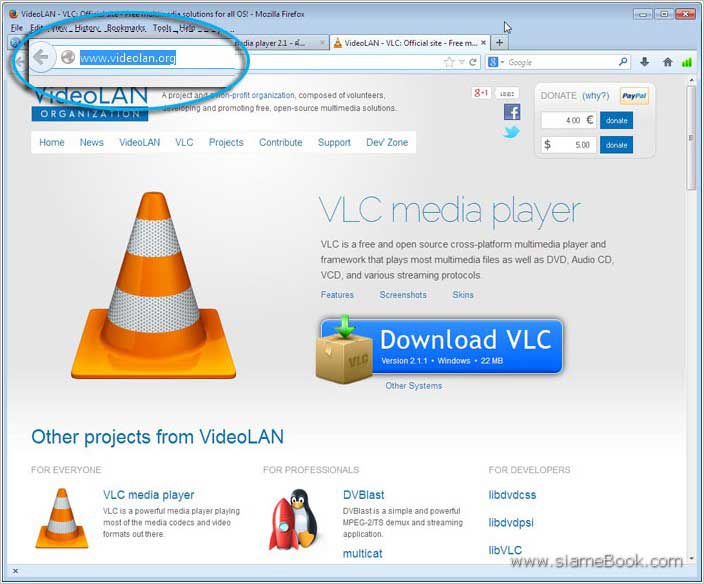
ตัวอย่างการเล่นไฟล์วิดีโอด้วย VLC Media Player
1. ไฟล์วิดีโอมีหลายประเภท เช่น DAT, 3GP, MOV, VOB, FLV ฯลฯ
2. ส่วนใหญ่เราจะสามารถเปิดอ่านไฟล์เหล่านี้ไดัโดยใช้โปรแกรมมาตรฐานที่มีอยู่ในคอมพิวเตอร์ทุกเครื่องอยู่แล้วอย่าง Windows Media Player ดังภาพตัวอย่าง
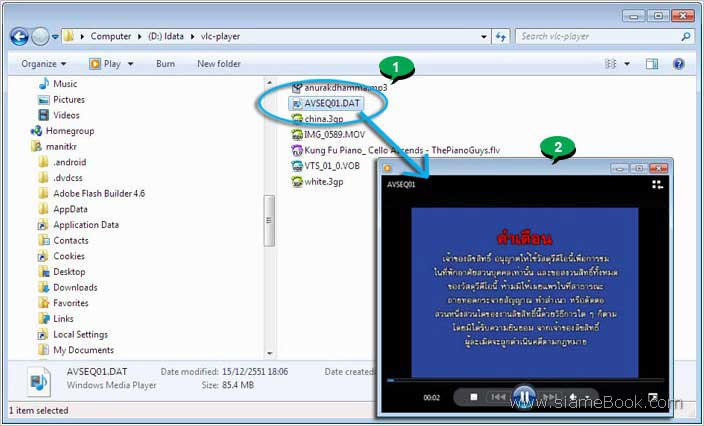
3. แต่ทั้งนี้อาจจะมีบางไฟล์ที่ไม่สามารถเปิดอ่านได้ เช่น china.3gp โปรแกรมจะแจ้งว่า Windows Media Player ไม่สามารถเล่นได้
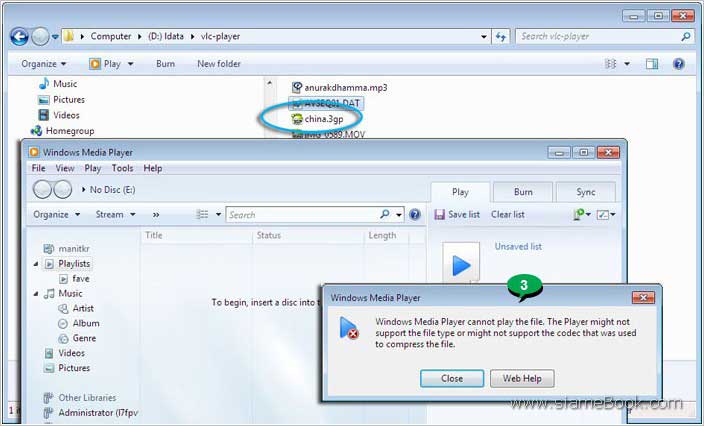
4. แม้แต่ GOM Player ก็ไม่สามารถเล่นไฟล์นี้ได้เช่นกัน
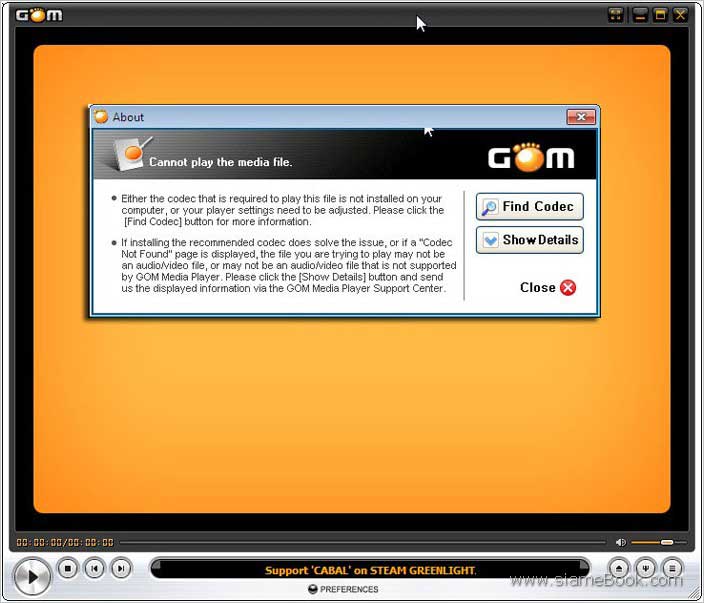
5. กรณีนี้ ก็ให้เราเปิดเล่นด้วยโปรแกรม VLC โดยคลิกขวาที่ชื่อไฟล์เจ้าปัญหา แล้วคลิก Open with>>VCL Media Player
6. ตัวอย่างจะสามารถเล่นในโปรแกรมนี้ได้สบายๆ
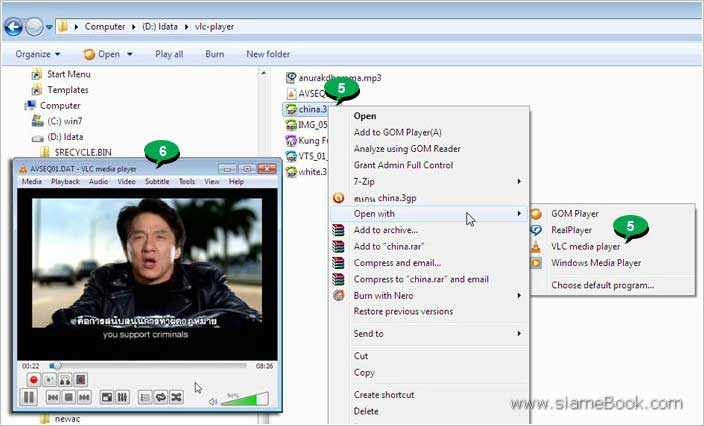
การเปลี่ยนภาษาของเมนู
โปรแกรมนี้จะมีเมนูเป็นภาษาไทยเช่น กันแต่ดูแล้วอาจจะงง ก็สามารถเปลี่ยนเมนูภาษาได้ตามต้องการ
1. คลิก Tools>>Preferrences
2. คลิกเลือก American English แล้วคลิก Save
3. จากนั้นให้ออกจากโปรแกรม แล้วเข้าโปรแกรมใหม่อีกครั้ง
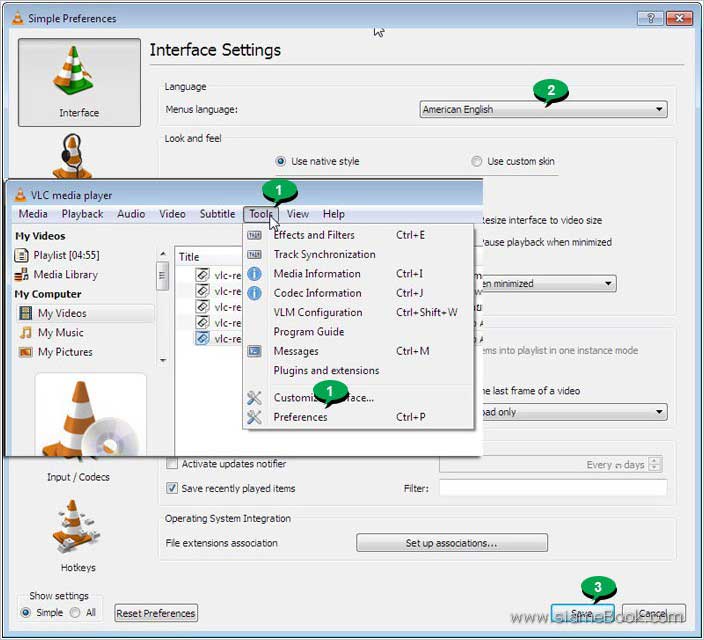
การบันทึกวิดีโอขณะที่เล่นด้วย VLC Media Player
เป็นความสามารถที่โดดเต่นของโปรแกรมนี้ เช่นการบันทึกวิดีโอที่กำลังเล่นเป็นไฟล์ใหม่ อาจจะบันทึกเอาเฉพาะบางตอนเท่านั้น
1. เล่นวิดีโอที่ต้องการ
2. กดปุ่ม บันทึกเลือกเอาส่วนของวิดีโอที่ต้องการ
3. เสร็จแล้วคลิก หยุด
4. คลิก View>>Play List
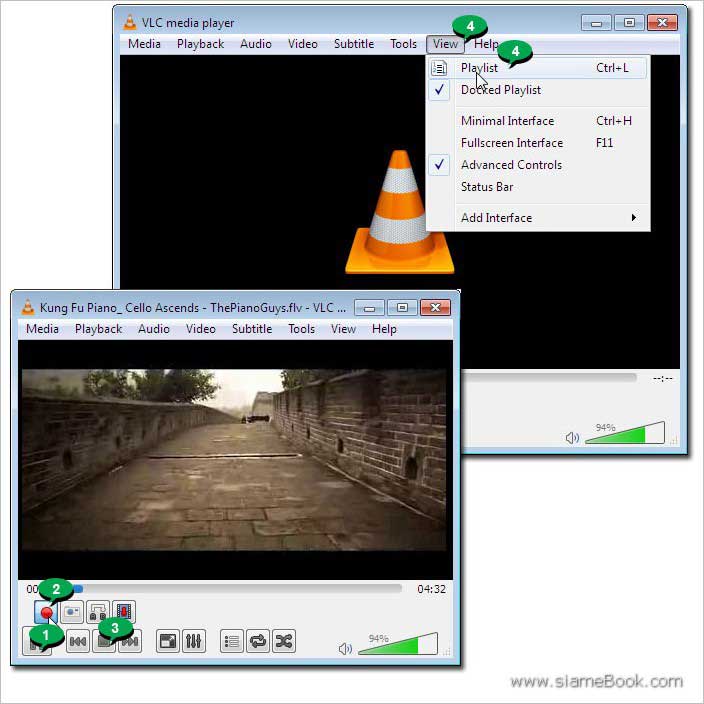
5. คลิก My Video ก็จะพบไฟล์วิดีโที่ได้บันทึกไว้ สามารถดับเบิ้ลคลิกเล่นไฟล์ได้เลย
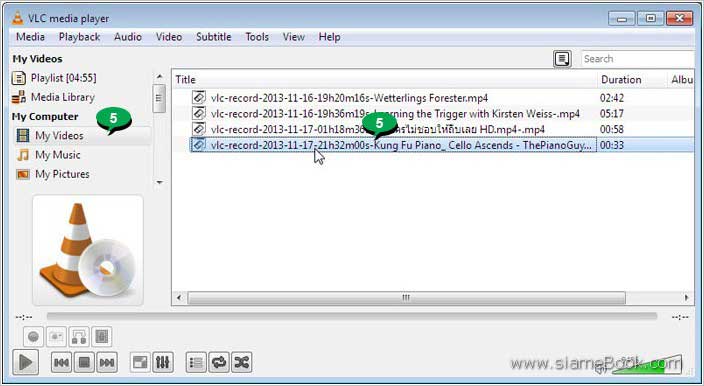
6. เมื่อเข้าโปรแกรม Windows Explorer ก็จะพบไฟล์เหล่านี้จะอยู่ในโฟลเดอร์ Videos จะลบย้ายก็อปปี้ก็ทำได้เลย
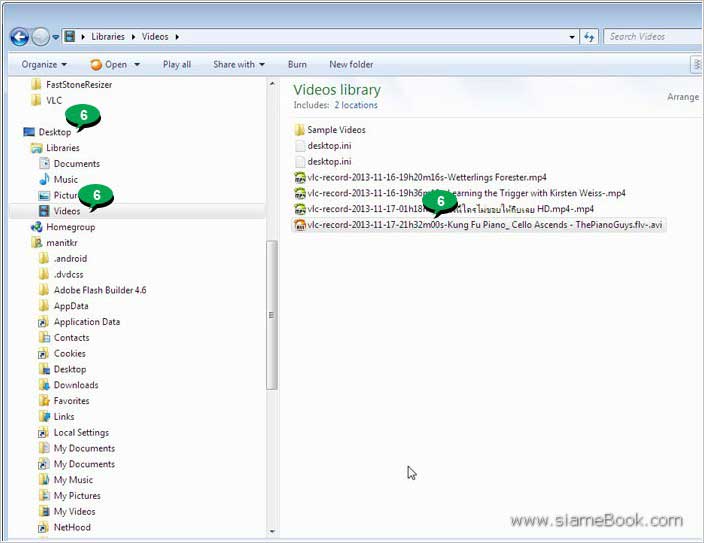
การเล่นวิดีโอใน Youtube ผ่าน VLC Media Player
อีกความสามารถที่โดดเด่นของโปรแกรมนี้ก็คือการเล่นวิดีโอจากอินเตอร์เน็ตหรือรายการทีวีถ่ายทอดสอด พร้อมกับบันทึกไว้ได้อีกด้วย
1. ไปยัง youtube.com
2. คลิกเปิดวิดีโอที่ต้องการเล่น
3. คลิกปุ่ม หยุดชั่วคราว หยุดเล่นวิดีโอก่อน
4. จัดการก็อปปี้ URL โดยคลิกขวา คลิก Copy
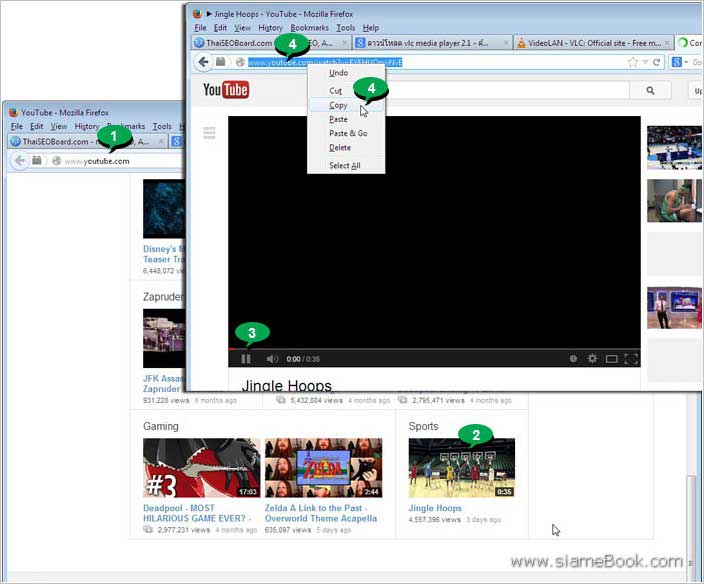
5. กลับไปที่หน้าจอโปรแกรม VLC Media Player คลิก Media>>Open Network Stream...
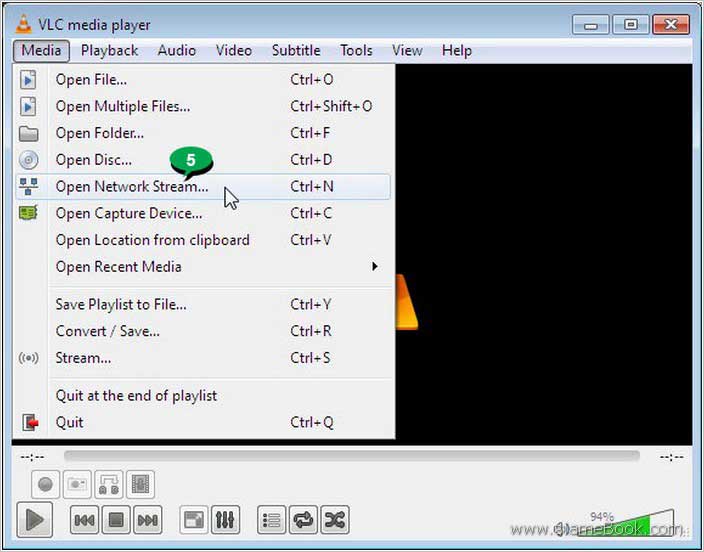
6. กด Ctrl + V วางลิงค์ URL ลงไป
7. คลิก Play เริ่มเล่นวิดีโอ
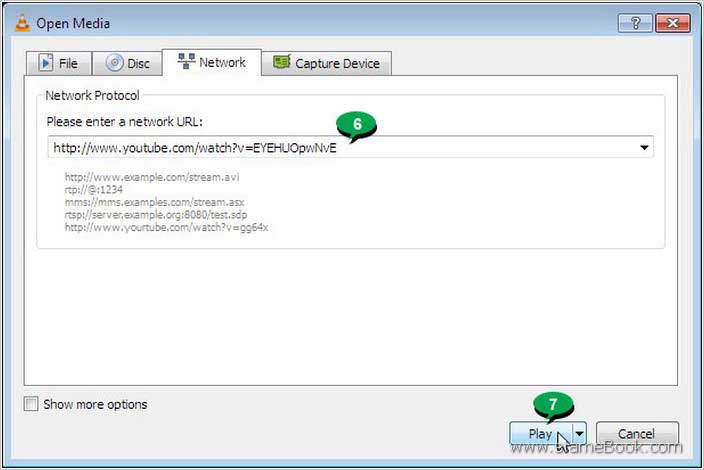
8. จะเริ่มเล่นวิดีโอ
9. หากต้องการบันทึกวิดีโอเก็บไว้ ก็คลิก บันทึก ไปพร้อมกับการรับชมได้เลย
10. หรือจะคลิก Take a snapshot จับเอาเฉพาะภาพก็ได้
11. กรณีบันทึกวิดีโอ หากเสร็จแล้ว ให้คลิก Stop หยุดบันทึก
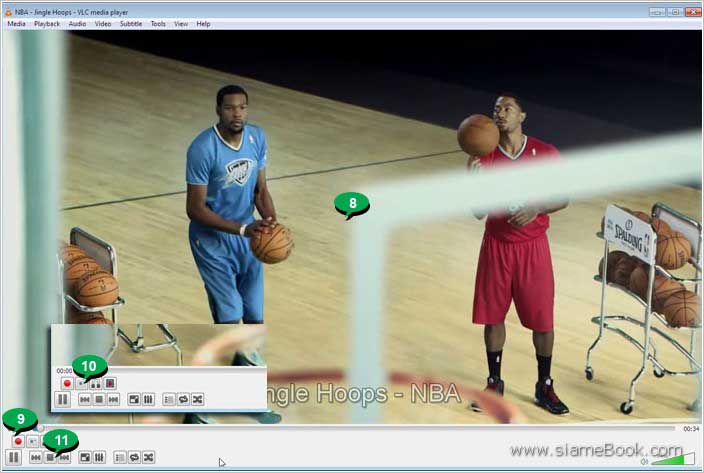
12. ดูผลงานโดยคลิก View>>Play List
13. คลิก My Videos
14. จะพบรายชื่อวิดีโอที่ได้บันทึกไว้ สามารถดับเบิ้ลคลิกเพื่อเล่นวิดีโอได้เลย
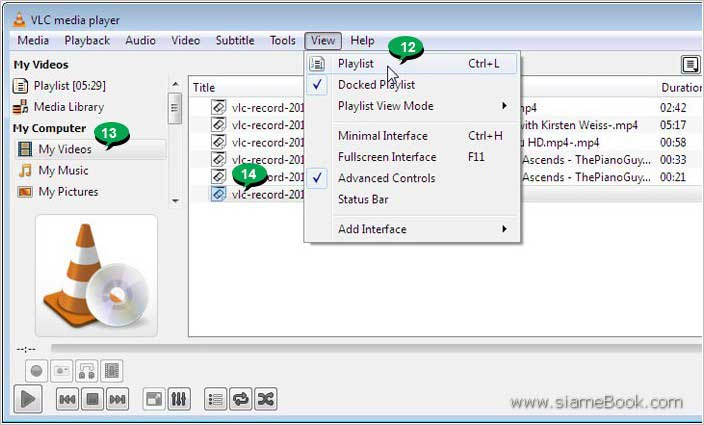
15. กรณีได้จับภาพจากวิดีโอ ให้คลิก My Pictures ไปดูภาพ
16. คลิก Change Playlistview
17. ตัวอย่างภาพที่ได้จับไว้
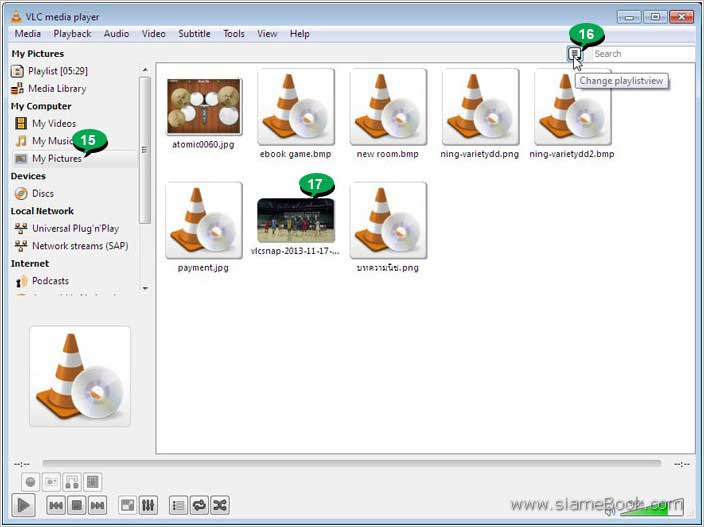
18. หรือเปิดดูด้วยโปรแกรม Windows Explorer ก็ได้ อยู่ใน Pictures
19. ตัวอย่างภาพที่ได้จับไว้